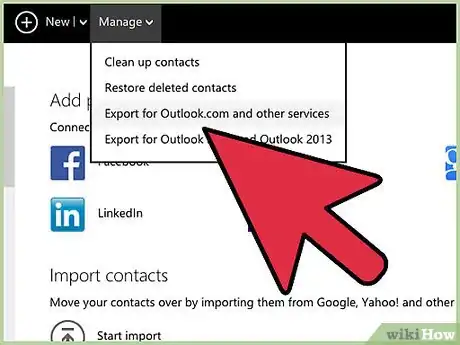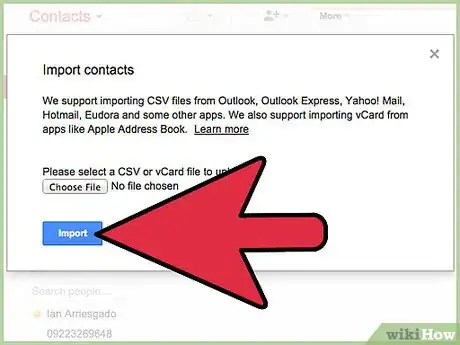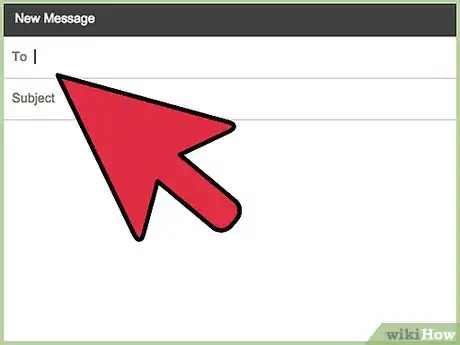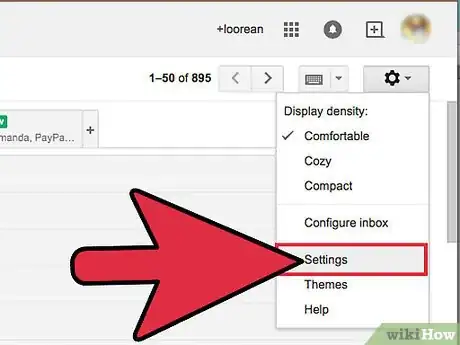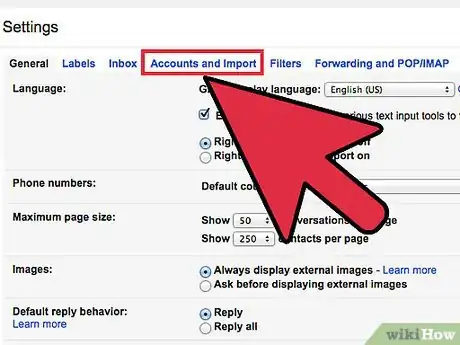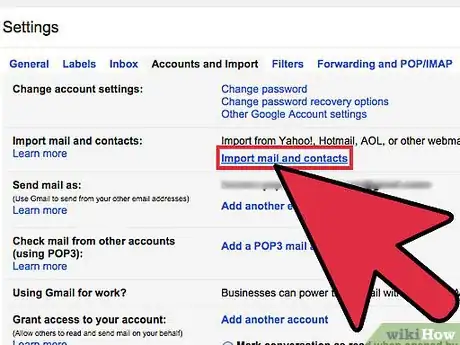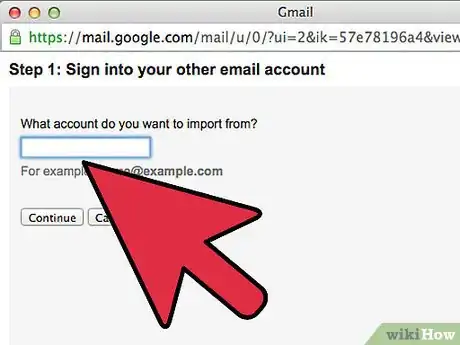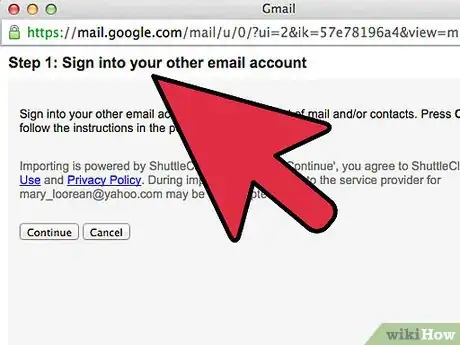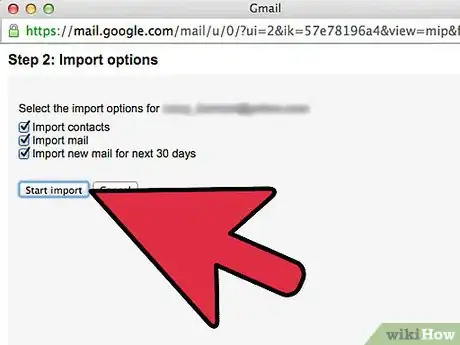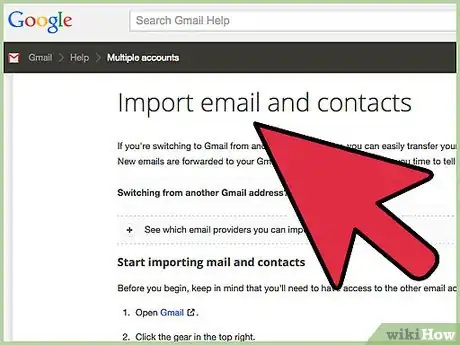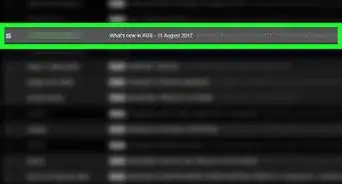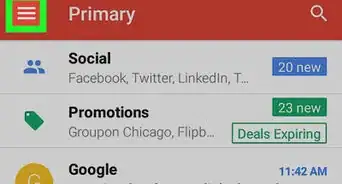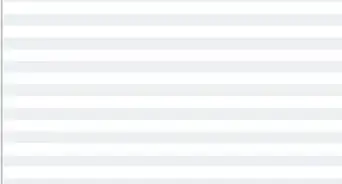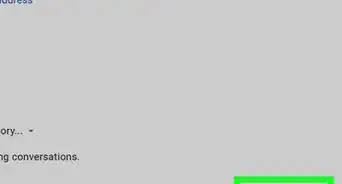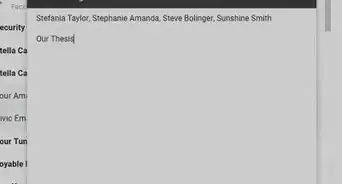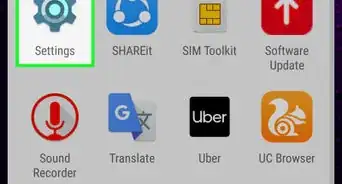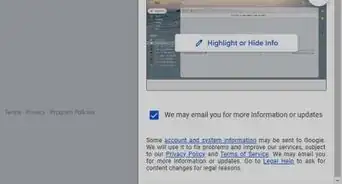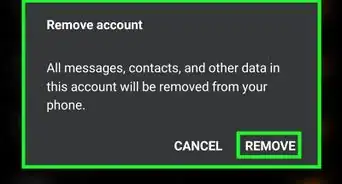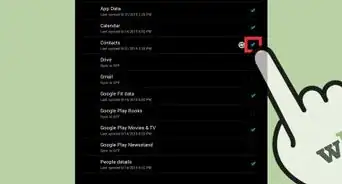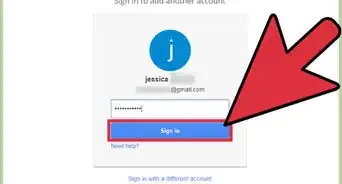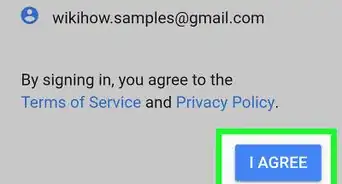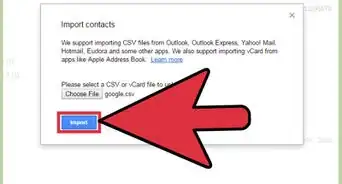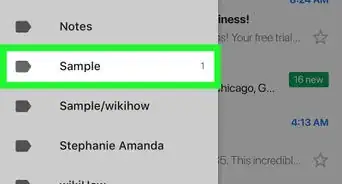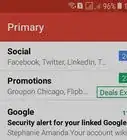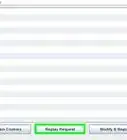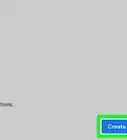wikiHow est un wiki, ce qui veut dire que de nombreux articles sont rédigés par plusieurs auteurs(es). Pour créer cet article, 28 personnes, certaines anonymes, ont participé à son édition et à son amélioration au fil du temps.
Cet article a été consulté 44 812 fois.
Votre compte Outlook (anciennement Hotmail) est-il rempli de pourriels ou désirez-vous faire la mise à niveau vers Gmail ? Passer d'Outlook à Gmail peut vraiment transformer votre expérience du Web ! Vous serez ainsi à même de synchroniser automatiquement vos données entre les plates-formes Web, créer un compte Google+ et bien plus. Quelle que soit la raison de ce changement, c'est un processus rapide et plus simple que jamais.
Étapes
Transférer ses contacts
-
1Entrez dans votre compte Outlook. Dans la barre latérale gauche en bas, cliquez sur le lien Contacts. Arrivé sur la page des contacts, cliquez sur le menu gérer et sélectionnez exporter.
- Cela créera un fichier CSV de tous vos contacts. Vous pouvez l'ouvrir dans Excel ou dans un autre tableur compatible, vous pouvez y apporter au passage les modifications nécessaires.
-
2Connectez-vous à votre compte Gmail. Sous le logo Google à gauche, cliquez sur le menu Gmail, comme suit.
-
3Dans la fenêtre des contacts, repérez en bas de la colonne de gauche Importer les contacts. Cela ouvrira la fenêtre illustrée ci-dessous. Cliquez sur Choisir le fichier puis trouvez et ouvrez le fichier nommé WLMContacts.csv. Il s'agit de votre fichier de contacts Outlook que vous avez exporté lors de la première étape.
- Cliquez sur le bouton bleu Importer pour importer vos contacts.
-
4Envoyez un e-mail à tous vos contacts afin de les avertir de votre nouvelle adresse. Il est vrai qu'après être passés d'Outlook à Gmail, il est peu probable que vous vous connectiez souvent à votre ancien compte Outlook, il est dans votre intérêt que vos amis sachent où vous joindre !
- Au cas où vous seriez abonnés à des lettres d'information, vous devrez soit regarder votre ancien compte Outlook et modifier votre adresse au travers d'un lien pour faire le changement vers votre nouvelle adresse, à défaut désabonnez-vous puis réabonnez-vous avec la nouvelle adresse.
Publicité
Transférer toutes ses données
-
1Connectez-vous à Gmail. Sous votre avatar à droite, sélectionnez paramètres dans le menu en roue dentée.
-
2Sélectionnez vos comptes correspondants et importez. Dans la fenêtre des paramètres, choisissez l'onglet comptes et importation dans le menu du haut.
-
3Sélectionnez Importer des e-mails et des contacts. Dans la fenêtre « comptes et importation », deuxième colonne, cliquez sur le lien Importation des e-mails et des contacts.
-
4Donnez l'adresse de votre compte Outlook. Dans la fenêtre qui suit, 1re étape : enregistrez-vous avec votre autre compte e-mail, entrez votre compte e-mail associé avec Outlook.
-
5Saisissez votre mot de passe Outlook. Dans la fenêtre qui suit, entrez votre mot de passe associé à votre compte Outlook.
-
6Choisissez vos options d'importation. Sélectionnez les options que vous souhaitez inclure lorsque vous importez d'Outlook vers Gmail. Vous pouvez au choix choisir d'importer seulement vos messages ou bien aussi vos e-mails et contacts, ou encore ajouter des options supplémentaires, comme dans l'image d'exemple. Lorsque vous avez sélectionné les options souhaitées, cliquez sur démarrer l'importation.
-
7Faites preuve de patience. Cela peut durer longtemps jusqu'à l'importation complète de vos informations, à fortiori si vous avez beaucoup de messages et de contacts. Une fois terminé, vous êtes fins prêts à vous lancer !
- N.B. Cette méthode fonctionne aussi pour d'autres serveurs de messagerie électronique. Pour afficher la liste complète des fournisseurs qui peuvent être importés par Google, et aussi pour de plus amples conseils pour passer à Gmail, cliquez ici.
Publicité
Conseils
- Vous pouvez utiliser un système d'hébergement distant pour copier vos données de votre messagerie Outlook (Hotmail) puis utiliser d'un clic la fonction de migration pour transférer vos données sur Gmail. Ainsi vous aurez une sauvegarde régulière de vos courriers envoyés sur Outlook et vous serez en mesure de faire migrer vos messages vers le service mail de votre choix, y compris Gmail.
Avertissements
- Outlook fermera automatiquement votre compte après une longue période d'inactivité (200 jours suivant les derniers rapports), assurez-vous par conséquent que tout le monde ait votre adresse correcte ! Il est prudent d'aller voir de temps en temps s'il n'y a pas de courrier qui s'est perdu dans les mailles du filet.